WPS表格(或EXCEL)如何设置顺序(排序)
来源:网络收集 点击: 时间:2024-08-10打开WPS表格(或EXCEL表格),显示如下

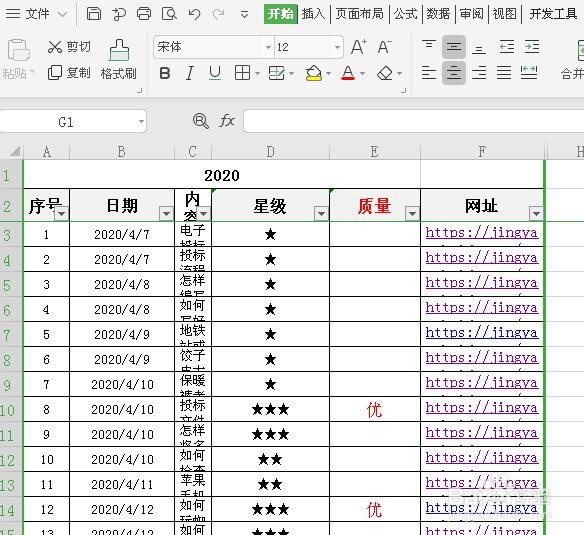 2/7
2/7我们可以看到,表格内的“星级”序列有一星、二星、三星,我们需要按★★★-★★--★的顺序依次进行排序
 3/7
3/7点击表格左侧的序号列,对需要进行排序的内容使用鼠标左键拖动选择,或使用快捷键“ctrl+shift+鼠标左键点击需要选择内容的尾端”;再点击上侧工具栏的“排序”,选择“升序”,(或“降序”,与升序相反选择即可),此时我们发现,系统默认的“升序”/“降序”后,仅根据表格内容的第二列“日期”序列为基准进行了排序。


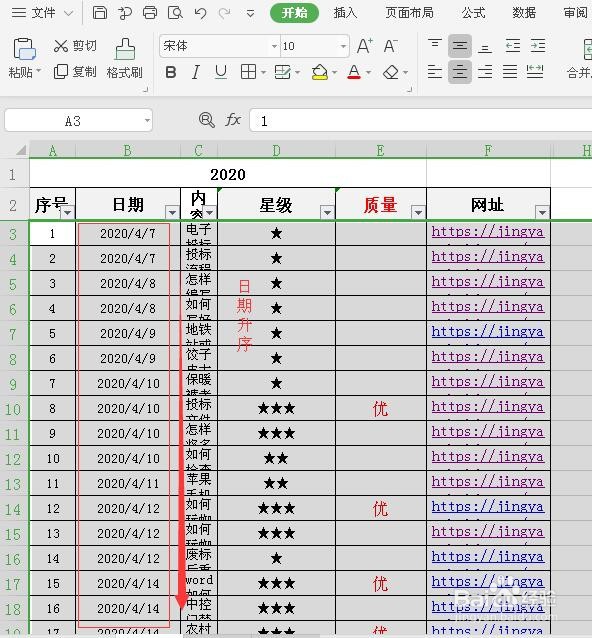
 4/7
4/7重要:当标题内容较多,多种条件同时产生时,我们需要选择“自定义排序”功能;选择排序的内容后(同方法3),点击上侧工具栏的“排序”/“自定义排序”,弹出“排序”会话框
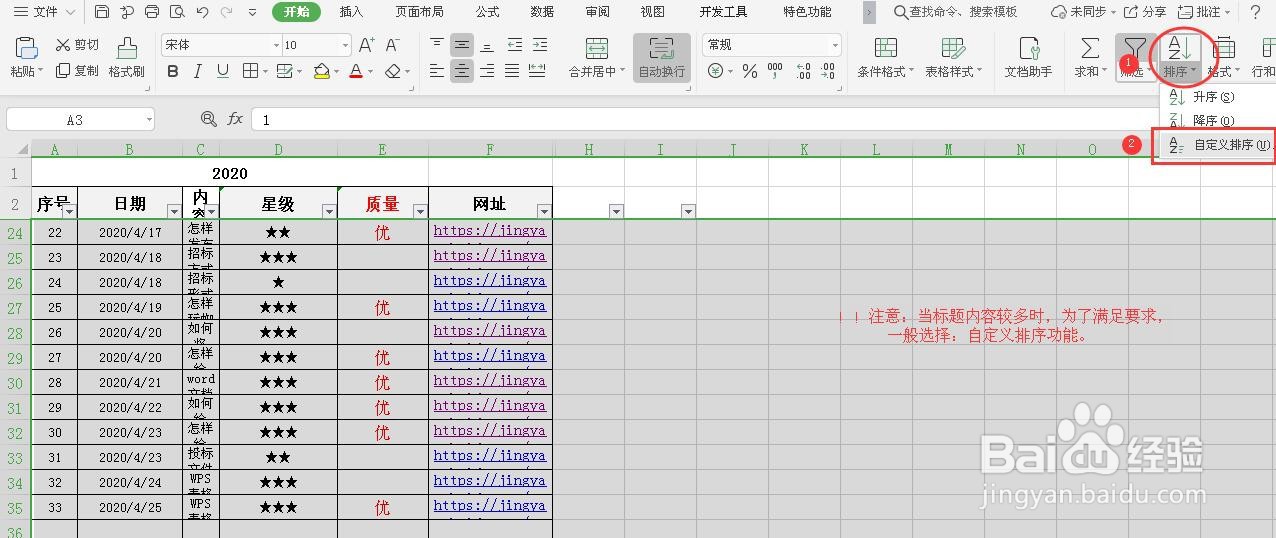
 5/7
5/7我们要求的是“星级”为主要标准进行排序,故在主要关键字选项上,选择“列D”,因为“星级”的序列是在D列上的,选择排序“升序”或“降序”,点击“确定”,这时星级的序列完全按照★★★-★★--★的顺序依次排列了。

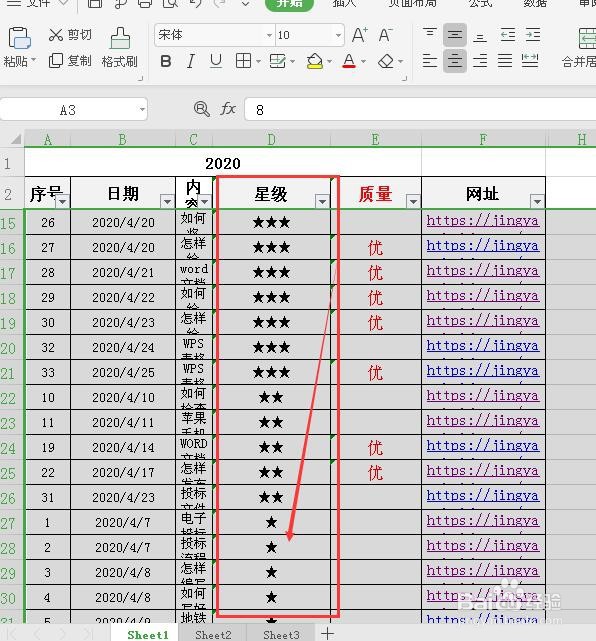 6/7
6/7在按上述星级排列的基础上,我们需要将质量为优的优先排列显示,再按日期先后顺序进行排列,这时就需要用到上述图片提到过的“添加条件”功能了,我们仍然选择“自定义排序”功能弹出“排序”会话框,(因为主要关键字已排序,故此处已默认设置);点击”添加条件”/设置“次要关键字”选择“列E”和“降序”,列E质量项即以优为排序,同样进行列B“日期”排序的设置,点击“确定
 7/7
7/7此时,整个表格即排序完成,星级/质量/日期分别均以降序排列。当次要关键字“质量”等级同样为优的情况下,优先以主要关键字“星级”的等级进行排列。这就是排序时设置主要关键字和次要关键字的区别。
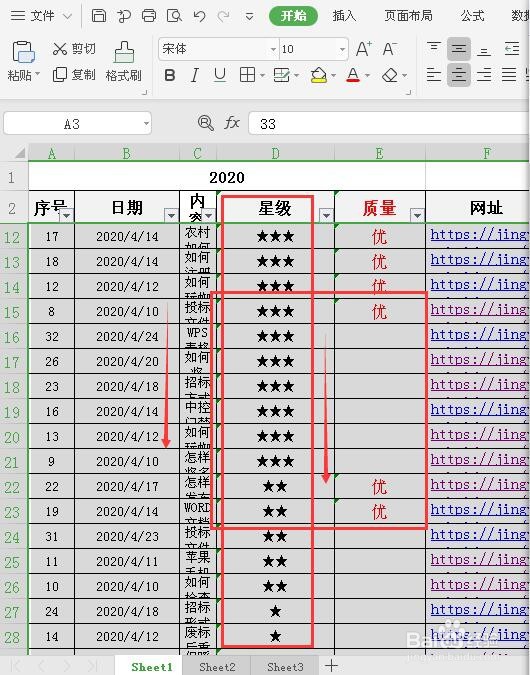
版权声明:
1、本文系转载,版权归原作者所有,旨在传递信息,不代表看本站的观点和立场。
2、本站仅提供信息发布平台,不承担相关法律责任。
3、若侵犯您的版权或隐私,请联系本站管理员删除。
4、文章链接:http://www.1haoku.cn/art_1101948.html
 订阅
订阅